يُساعد تعيين كلمة مرور للتطبيقات على أجهزة سامسونج في حماية معلوماتك الشخصية. ستُرشدك هذه المقالة إلى كيفية تعيين كلمة مرور وحماية خصوصيتك!
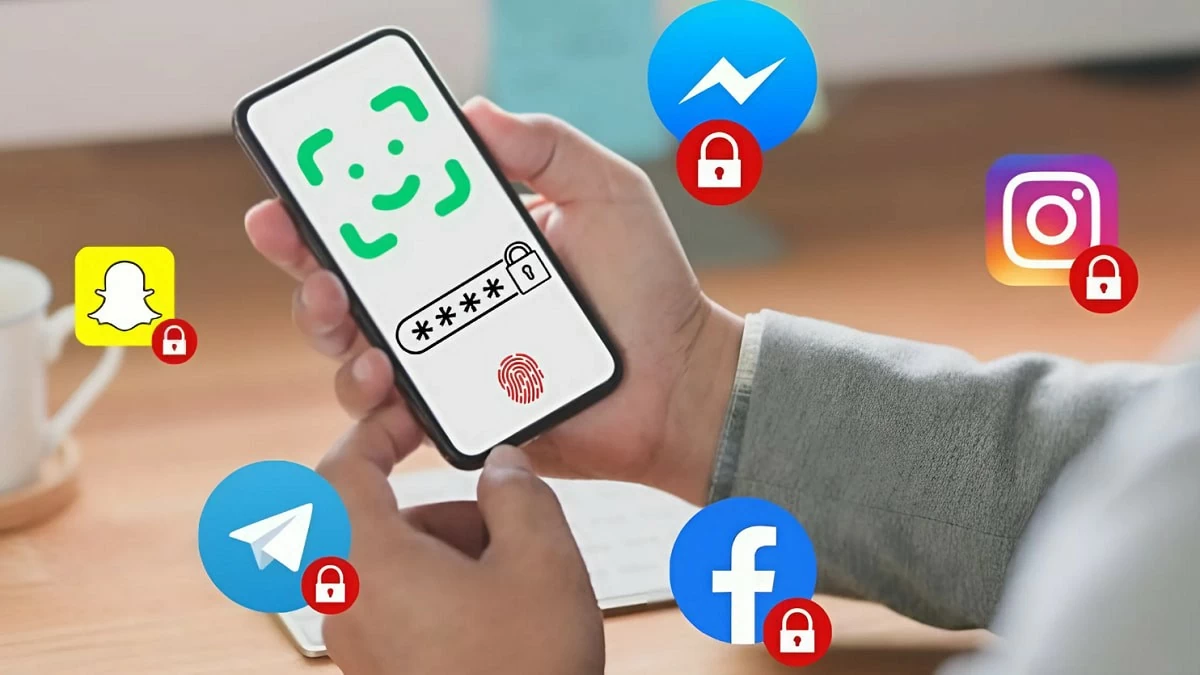 |
طريقتان سريعتان لتعيين كلمات مرور التطبيقات على سامسونج
يُعدّ تعيين كلمة مرور للتطبيقات على هواتف سامسونج وسيلة فعّالة لحماية المعلومات الشخصية المهمة. إذا كنت ترغب في قفل التطبيقات على هاتفك، فراجع الطريقتين التاليتين.
كيفية تعيين كلمة مرور باستخدام ميزة تثبيت الشاشة.
إحدى الطرق الفعّالة لتعيين كلمة مرور للتطبيقات على هواتف سامسونج، والتي سنتناولها في هذه المقالة، هي استخدام ميزة تثبيت الشاشة . تتيح هذه الميزة عرض التطبيقات المثبتة فقط على شاشة الهاتف حتى تقوم بإلغاء تثبيتها، مما يمنحك راحة البال عند إعارة هاتفك للآخرين دون القلق بشأن اطلاعهم على معلوماتهم الشخصية. فيما يلي خطوات تعيين كلمة مرور لتطبيقات سامسونج باستخدام ميزة تثبيت الشاشة:
الخطوة 1: افتح تطبيق الإعدادات على هاتف سامسونج الخاص بك وحدد الأمان والخصوصية .
الخطوة 2: في هذا القسم، انقر على إعدادات الأمان الأخرى وحدد تثبيت التطبيقات .
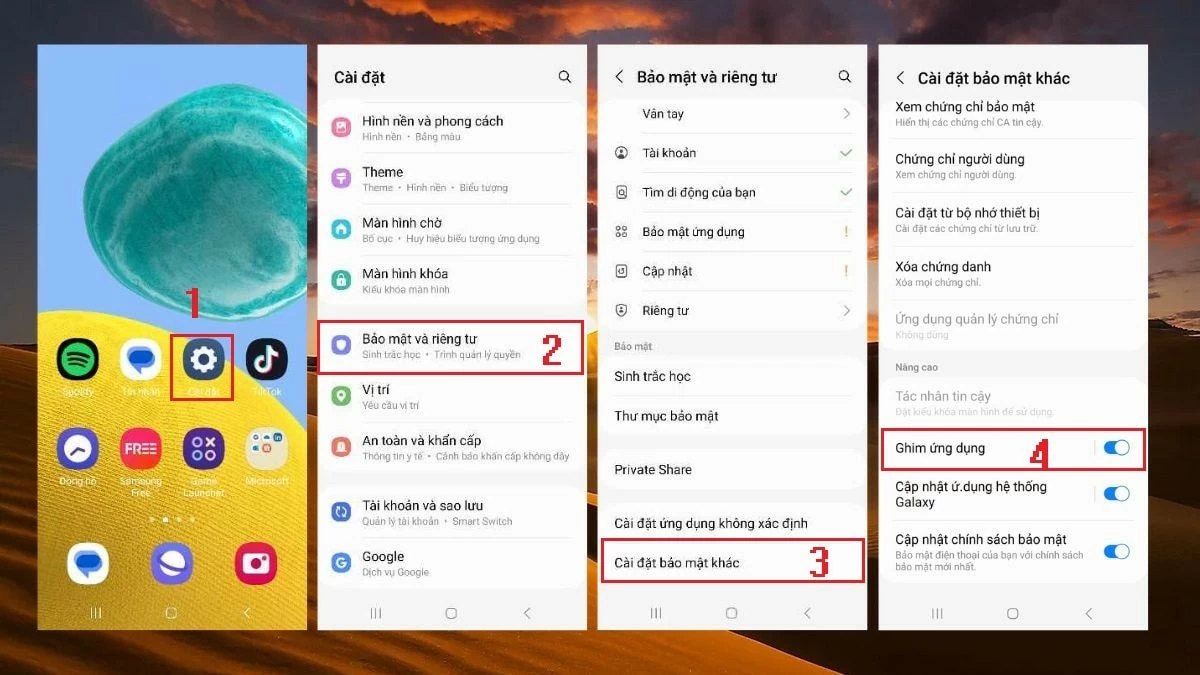 |
الخطوة 3: هنا، قم بتمكين ميزة تثبيت التطبيقات وحدد استخدام نمط شاشة القفل لإلغاء تثبيت التطبيقات.
الخطوة الرابعة: في قسم نوع قفل الشاشة ، حدد رمز PIN وأدخل الرمز المطلوب. إذا كنت ترغب في طلب رمز PIN عند إلغاء القفل، فعّل ميزة "طلب رمز PIN" .
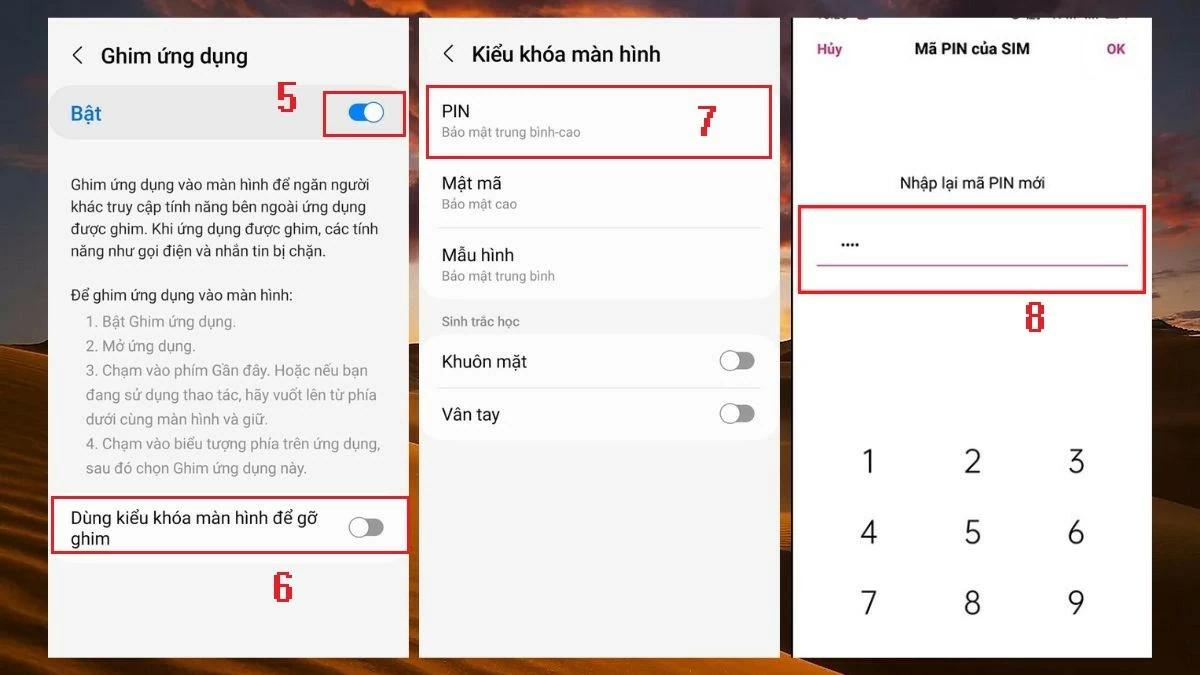 |
الخطوة 5: بعد ذلك، انقر على قسم "حول" (أيقونة الخطوط الرأسية الثلاثة في أسفل الشاشة) وحدد أيقونة التطبيق الذي تريد تثبيته على شاشتك.
الخطوة 6: سيتم تثبيت الشاشة، ولن يتمكن المستخدمون من التفاعل إلا مع التطبيقات المثبتة. لإلغاء التثبيت، اضغط مع الاستمرار على زري التطبيقات الحديثة والرجوع في آنٍ واحد؛ ستعود الشاشة إلى حالتها الطبيعية .
كيفية تعيين كلمة مرور سريعة لتطبيق باستخدام AppLock.
إلى جانب ميزة تثبيت الشاشة المدمجة، يمكنك أيضًا تعيين كلمة مرور للتطبيقات على أجهزة سامسونج باستخدام برامج خارجية. يُعدّ تطبيق AppLock من أشهر هذه التطبيقات لهذا الغرض. إليك خطوات القيام بذلك:
الخطوة 1: افتح متجر جوجل بلاي على هاتف سامسونج الخاص بك وقم بتثبيت تطبيق AppLock .
الخطوة الثانية: عند فتح التطبيق، ستحتاج إلى رسم نمط فتح القفل كما هو موضح على الشاشة. ثم اضغط على "موافق" لمنح تطبيق AppLock الأذونات اللازمة.
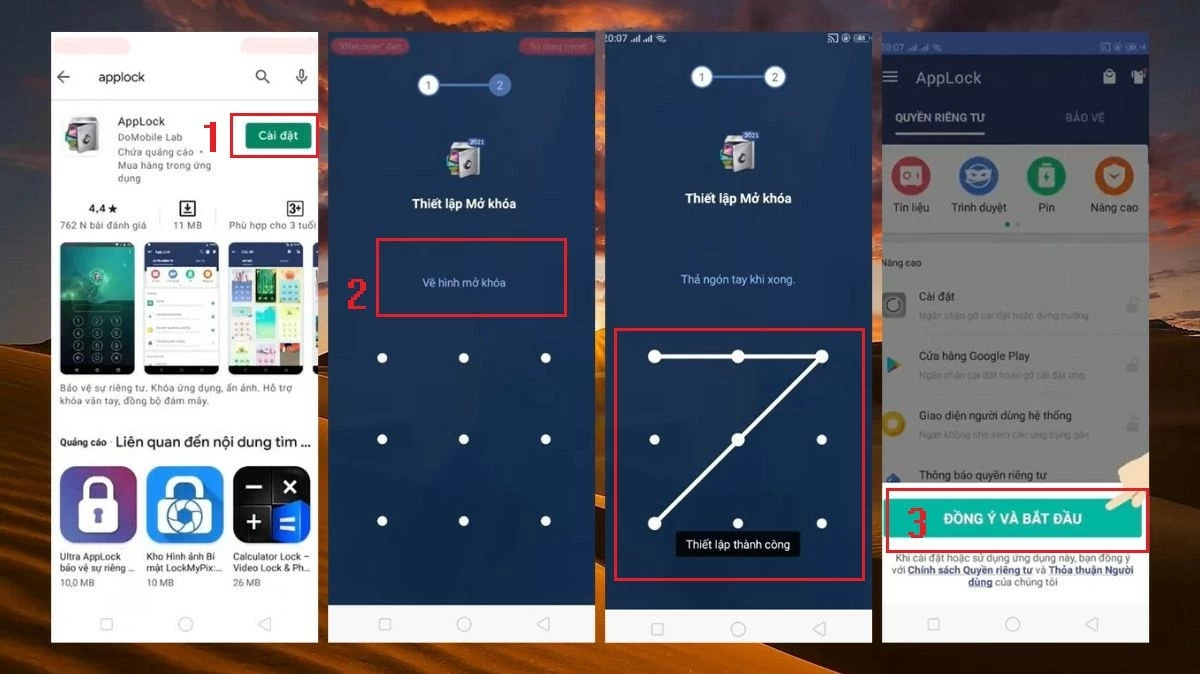 |
الخطوة 3: في واجهة الخصوصية ، حدد التطبيقات التي تريد حمايتها بكلمة مرور عن طريق النقر على رمز القفل الموجود بجوارها.
الخطوة 4: بعد ذلك، انقر فوق "إظهار" حتى يتمكن AppLock من الوصول إلى التطبيقات المحددة وقفلها.
الخطوة 5: بعد الانتهاء، ستلاحظ أن التطبيقات التي تحمل رمز القفل مغلقة. هذا يعني أنه للوصول إلى هذه التطبيقات، ستحتاج إلى إدخال كلمة المرور التي قمت بتعيينها مسبقًا.
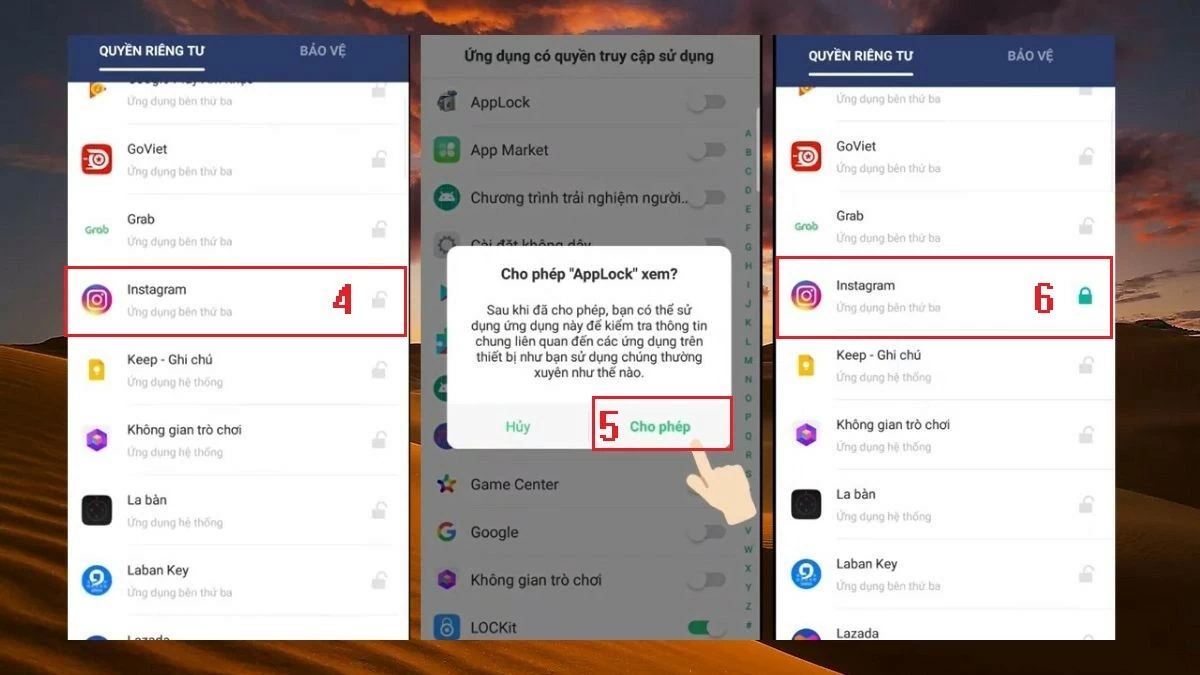 |
تجدون أعلاه دليلاً مفصلاً حول كيفية تعيين كلمة مرور للتطبيقات على أجهزة سامسونج بسهولة. نأمل أن تساعدكم هذه النصائح في حماية خصوصية جهازكم على أفضل وجه.
المصدر: https://baoquocte.vn/huong-dan-cach-dat-mat-khau-ung-dung-บн-samsung-don-gian-290063.html




![[صورة] رئيس الوزراء فام مينه تشينه يترأس المؤتمر الذي أعلن فيه عن إنشاء المركز المالي الدولي في فيتنام.](/_next/image?url=https%3A%2F%2Fvphoto.vietnam.vn%2Fthumb%2F1200x675%2Fvietnam%2Fresource%2FIMAGE%2F2025%2F12%2F21%2F1766309817714_ndo_br_dsc-3400-jpg.webp&w=3840&q=75)


![[صورة] رئيس الوزراء فام مينه تشينه يترأس اجتماعاً حول التنمية الاقتصادية للقطاع الخاص.](/_next/image?url=https%3A%2F%2Fvphoto.vietnam.vn%2Fthumb%2F1200x675%2Fvietnam%2Fresource%2FIMAGE%2F2025%2F12%2F20%2F1766237501876_thiet-ke-chua-co-ten-40-png.webp&w=3840&q=75)


































































































تعليق (0)